CAPsMAN и 2 сети
Допустим у нас есть главный router. Он будет контроллером и будет управлять n-ым количеством точек.
Что б настроить Wi-Fi на раздачу двух сетей через CAPsMAN нужно сделать следующее:
Обновить до последней прошивки все микротики. Установить пакет Wireless
Заходим на контроллер, т.е. главный микротик. В разделе CAPsMAN во вкладке CAP Interface жмём кнопку Manage и ставим Enabled
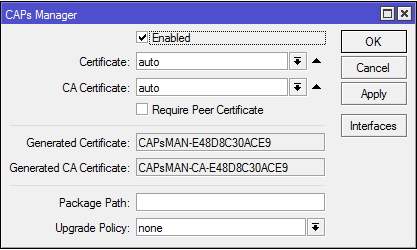
В фаерволе разрешаем на input пакеты от наших точек на UPD порты 5246,50416 что бы точки могли подключаться к контроллеру.
В Bridge Создадим мост для открытой сети. Назовём его bridge_public
Далее надо создать наши конфигурации. Назовём их Public и Private. Public будет доступна для подключения без пароля, без доступа в локальную сеть и без возможности подключаться между собой тем, кто подключен к этой точке.
Private это закрытая сеть с доступом в локальную сеть и подключение по паролю.
Для того, что б это всё сделать нам надо:
1. создать частоту работы. Одну или несколько
2. Создать Security Configuration, где будут записаны наши пароли от сетей
3. Создать конфигурацию, где это всё применить
4. Создать Provisioning где укажем какие сети будут доступны
5. Добавить CAP интерфейсы и указать какой интерфейс какой конфигурацией будет пользоваться.
6. Создать Access list, где будем отключать точки со слабым сигналом
Создадим предустановленные частоты работы.
В CAPsMAN в разделе Channels создадим наш канал. Допустим будет частота 2412. Нажмаем плюсик и создадим канал
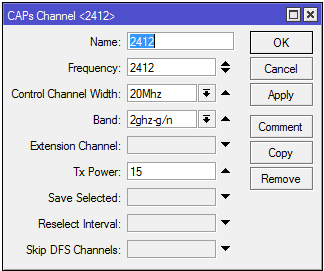
Все параметры можно менять исходя из ситуации. Можно так же Extension Channel выбрать Ce, но могут быть глюки со стороны Apple устройств.
Так как у нас public будет без пароля, то и в Security configuration ничего делать не надо
Но для private нам надо создать. Заходим во вкладку Security Cfg. и создадим нашу конфигурацию безопасности и зададим пароль.
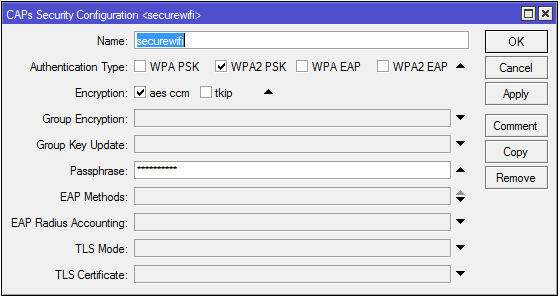
Назовём её securewifi
Далее надо создать конфигурацию, используя наши предустановки.
В CAPsMAN в разделе Configuration создадим нашу public конфигурацию. Жмём на плюсик и заполним поля:
- Name Имя конфигурации. Назовём её public
- Mode ap
- SSID public. Имя сети ,которое будет отображаться в устройствах
- Distance indoors
- Country United States. Для совместимости с Apple устройствами
- HT TX Chains все галки
- HT RX Chains все галки
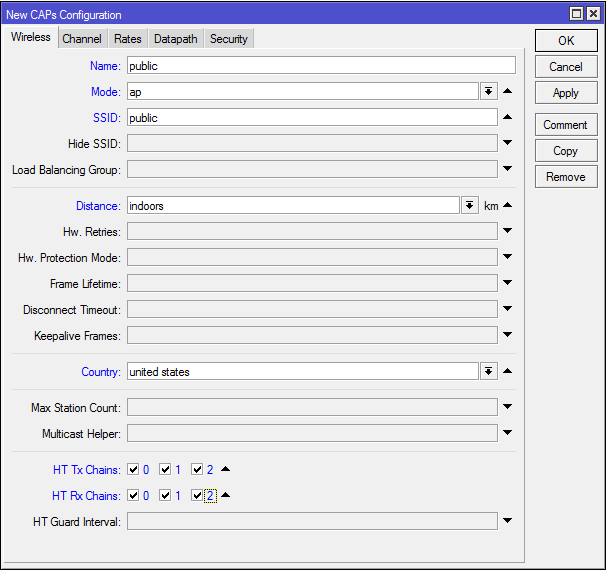
Переходим во вкладку Channel и выбираем наш канал 2412
Во вкладке Datapath выбираем ARP reply-only и созданный заранее мост bridge_public. Точки доступа будут автоматически попадать в этот мост.
То же самое делаем и для private. Только в Datapath выбираем локальный бридж, у которого есть доступ в локальную сеть и поставить галки Local Forwarding и Client To Client Forwarding если это надо.
Не забываем выбрать Security Configuration созданную заранее, что б сеть не была открытой.
Создали мы 2 конфигурации public и private, теперь надо указать, что б они разворачивались.
Для этого идём во вкладку Provisioning и создаём
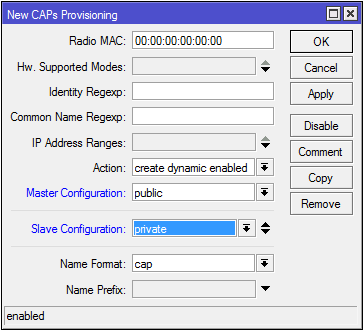
Указываем мастер конфигурацию и Slave конфигурацию.
Далее надо зайти на точки доступа. Для примера покажу на первой что надо настраивать. По аналогии делаем на остальных, если они есть
В разделе Wireless выбираем кнопку CAP и жмём Enable. Если контроллер у нас один то точка его сама найдёт, адрес можно не указывать.
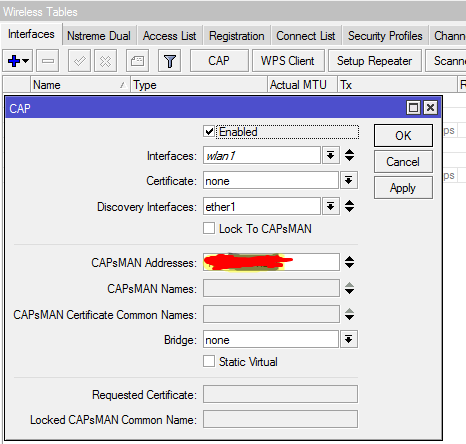
Главное выбрать wlan интерфейс и Discovery Interface
Всё, наша точка готова к подключению к контроллеру.
Копируем MAC адрес точки и возвращаемся к контроллеру.
Заходим во вкладку interfaces и добавляем приватный интерфейс. Назовём его для наглядности Private
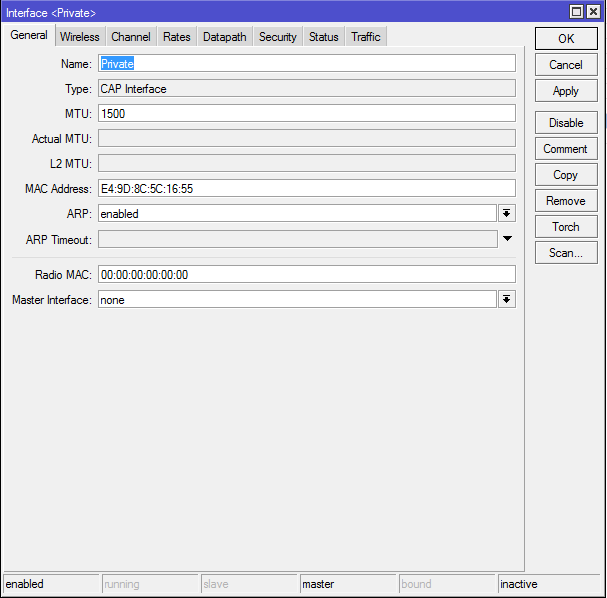
В поле MAC Address вставляем мак нашей точки.
Во вкладке Wireless выбираем нашу конфигурацию Private в поле Configuration. Остальные поля заполнятся сами из созданной заранее конфигурации.

Далее добавим публичный интерфейс.
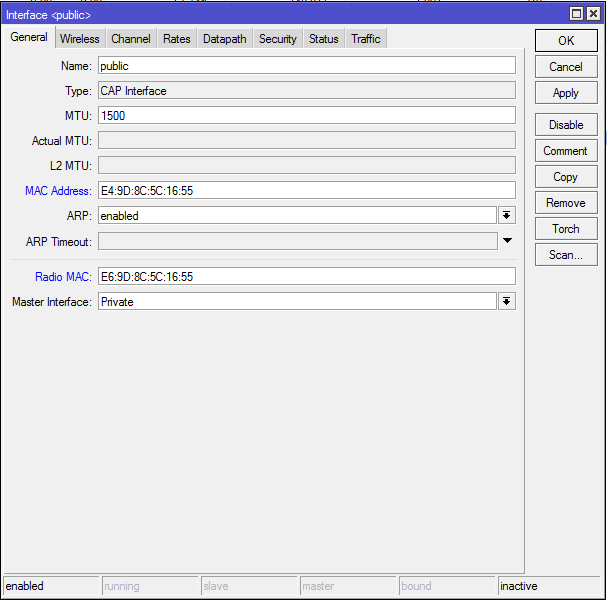
В поле MAC Address вставляем тот же адрес нашей точки.
В поле Radio MAC вставляем тот же мак, но заменим одну циферку, что б мак отличался.
В Master Interface указываем наш Private
В поле Wireless выбираем public конфигурацию
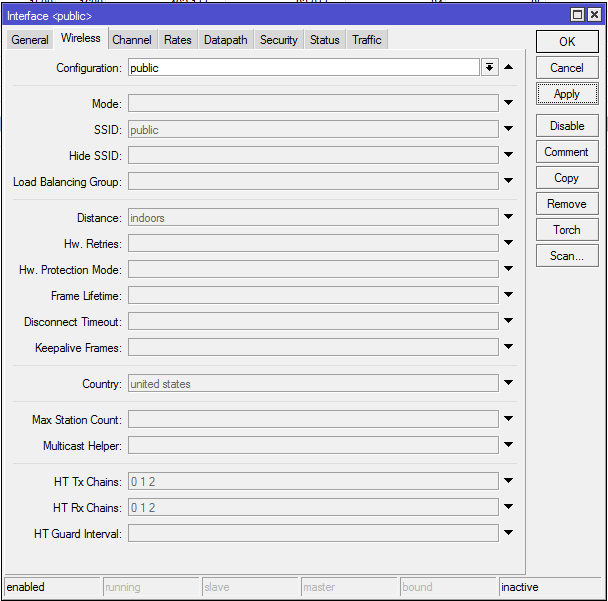
Жмём ОК
В главном окне CAPsMAN переходим во вкладку Access List и создадим два листа для того, что бы отсекать клиентов со слабым сигналом, которые могут завесить нам сеть.
Создаём разрешающее правило:
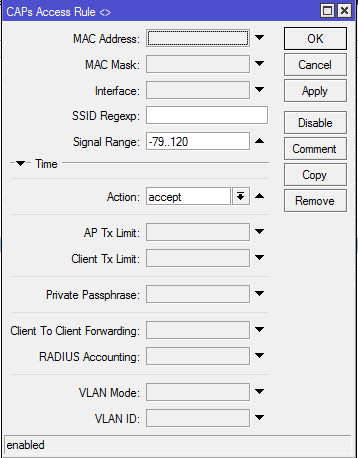
Здесь мы указали уровни сигнала, с которыми будет разрешено подключение. Это от -79 до 120. Не забываем выбрать действие: Action Accept

Здесь мы указали уровни сигнала, с которыми будет разрешено подключение. Это от -120 до -80. Не забываем выбрать действие: Action Reject
теперь сигналы от -80 и ниже приниматься не будут.
Всё настроено. Можно проверить на точке доступа, там в поле Wireless должны появиться 2 сети, управляемые CAPsMANом
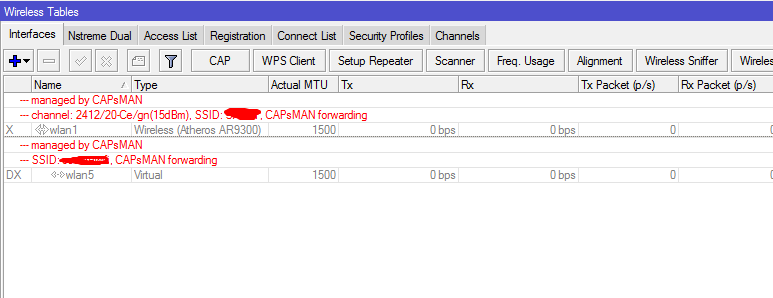
По аналогии проделываем эти действия со всеми необходимыми точками доступа
Так же не забываем настроить DHCP-Server для обеих наших сетей, разрешить им доступ и интернет, запретить публичной доступ в локальную сеть.
capsmanmikrotikwi-fi
Mikrotik CAPsMAN на 2 SSID публичную и приватную
19 July 2017
Mikrotik, Network, Wi-Fi
No Comments
bakabuka
CAPsMAN и 2 сети
Допустим у нас есть главный router. Он будет контроллером и будет управлять n-ым количеством точек.
Что б настроить Wi-Fi на раздачу двух сетей через CAPsMAN нужно сделать следующее:
Обновить до последней прошивки все микротики. Установить пакет Wireless
Заходим на контроллер, т.е. главный микротик. В разделе CAPsMAN во вкладке CAP Interface жмём кнопку Manage и ставим Enabled
В фаерволе разрешаем на input пакеты от наших точек на UPD порты 5246,50416 что бы точки могли подключаться к контроллеру.
В Bridge Создадим мост для открытой сети. Назовём его bridge_public
Далее надо создать наши конфигурации. Назовём их Public и Private. Public будет доступна для подключения без пароля, без доступа в локальную сеть и без возможности подключаться между собой тем, кто подключен к этой точке.
Private это закрытая сеть с доступом в локальную сеть и подключение по паролю.
Для того, что б это всё сделать нам надо:
1. создать частоту работы. Одну или несколько
2. Создать Security Configuration, где будут записаны наши пароли от сетей
3. Создать конфигурацию, где это всё применить
4. Создать Provisioning где укажем какие сети будут доступны
5. Добавить CAP интерфейсы и указать какой интерфейс какой конфигурацией будет пользоваться.
6. Создать Access list, где будем отключать точки со слабым сигналом
Создадим предустановленные частоты работы.
В CAPsMAN в разделе Channels создадим наш канал. Допустим будет частота 2412. Нажмаем плюсик и создадим канал
Все параметры можно менять исходя из ситуации. Можно так же Extension Channel выбрать Ce, но могут быть глюки со стороны Apple устройств.
Так как у нас public будет без пароля, то и в Security configuration ничего делать не надо
Но для private нам надо создать. Заходим во вкладку Security Cfg. и создадим нашу конфигурацию безопасности и зададим пароль.
Назовём её securewifi
Далее надо создать конфигурацию, используя наши предустановки.
В CAPsMAN в разделе Configuration создадим нашу public конфигурацию. Жмём на плюсик и заполним поля:
Переходим во вкладку Channel и выбираем наш канал 2412
Во вкладке Datapath выбираем ARP reply-only и созданный заранее мост bridge_public. Точки доступа будут автоматически попадать в этот мост.
То же самое делаем и для private. Только в Datapath выбираем локальный бридж, у которого есть доступ в локальную сеть и поставить галки Local Forwarding и Client To Client Forwarding если это надо.
Не забываем выбрать Security Configuration созданную заранее, что б сеть не была открытой.
Создали мы 2 конфигурации public и private, теперь надо указать, что б они разворачивались.
Для этого идём во вкладку Provisioning и создаём
Указываем мастер конфигурацию и Slave конфигурацию.
Далее надо зайти на точки доступа. Для примера покажу на первой что надо настраивать. По аналогии делаем на остальных, если они есть
В разделе Wireless выбираем кнопку CAP и жмём Enable. Если контроллер у нас один то точка его сама найдёт, адрес можно не указывать.
Главное выбрать wlan интерфейс и Discovery Interface
Всё, наша точка готова к подключению к контроллеру.
Копируем MAC адрес точки и возвращаемся к контроллеру.
Заходим во вкладку interfaces и добавляем приватный интерфейс. Назовём его для наглядности Private
В поле MAC Address вставляем мак нашей точки.
Во вкладке Wireless выбираем нашу конфигурацию Private в поле Configuration. Остальные поля заполнятся сами из созданной заранее конфигурации.
Далее добавим публичный интерфейс.
В поле MAC Address вставляем тот же адрес нашей точки.
В поле Radio MAC вставляем тот же мак, но заменим одну циферку, что б мак отличался.
В Master Interface указываем наш Private
В поле Wireless выбираем public конфигурацию
Жмём ОК
В главном окне CAPsMAN переходим во вкладку Access List и создадим два листа для того, что бы отсекать клиентов со слабым сигналом, которые могут завесить нам сеть.
Создаём разрешающее правило:
Здесь мы указали уровни сигнала, с которыми будет разрешено подключение. Это от -79 до 120. Не забываем выбрать действие: Action Accept
Здесь мы указали уровни сигнала, с которыми будет разрешено подключение. Это от -120 до -80. Не забываем выбрать действие: Action Reject
теперь сигналы от -80 и ниже приниматься не будут.
Всё настроено. Можно проверить на точке доступа, там в поле Wireless должны появиться 2 сети, управляемые CAPsMANом
По аналогии проделываем эти действия со всеми необходимыми точками доступа
Так же не забываем настроить DHCP-Server для обеих наших сетей, разрешить им доступ и интернет, запретить публичной доступ в локальную сеть.
capsmanmikrotikwi-fi